- Home ›
- Excelグラフの使い方 ›
- 箱ひげ図の使い方
箱ひげ図の箱と箱の間隔を設定する
箱ひげ図を作成したときに、箱と箱の間隔は自動的に決まりますが、グラフを作成したあとで間隔を広げたり狭めたりすることができます。グラフ全体のサイズは変わらないので、間隔を狭くすると自動的に箱の幅が太くなり、間隔を広げると箱の幅が細くなります。ここでは Excel の箱ひげ図で箱と箱の間隔を設定する方法について解説します。
(Last modified: )
目次
箱の間隔を設定する
箱ひげ図を作成したときに、箱と箱の間隔は自動的に設定されます。
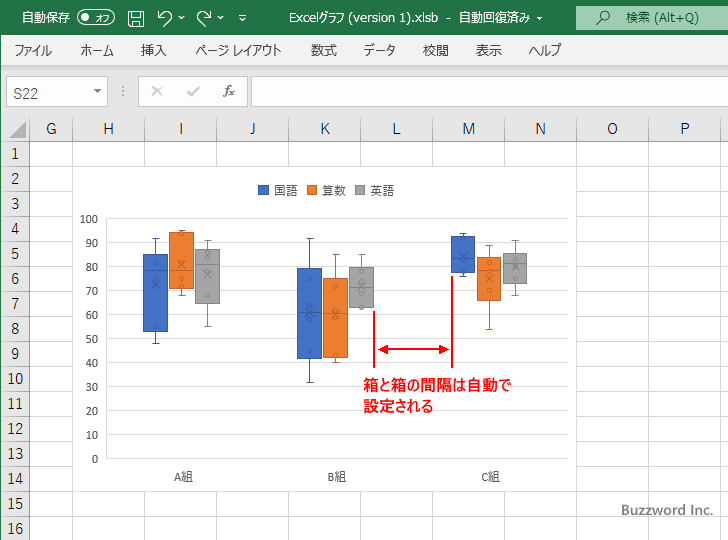
箱の間隔を変更するには、いずれかの箱の上にマウスを合わせてください。
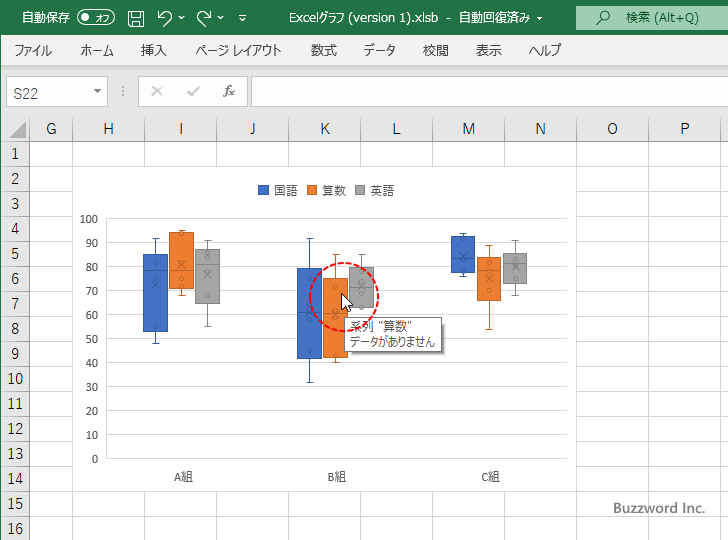
箱の上で右クリックし、表示されたメニューの中から「データ系列の書式設定」をクリックしてください。

画面右側に「データ系列の書式設定」を設定する画面が表示されます。「系列のオプション」アイコンをクリックしてください。
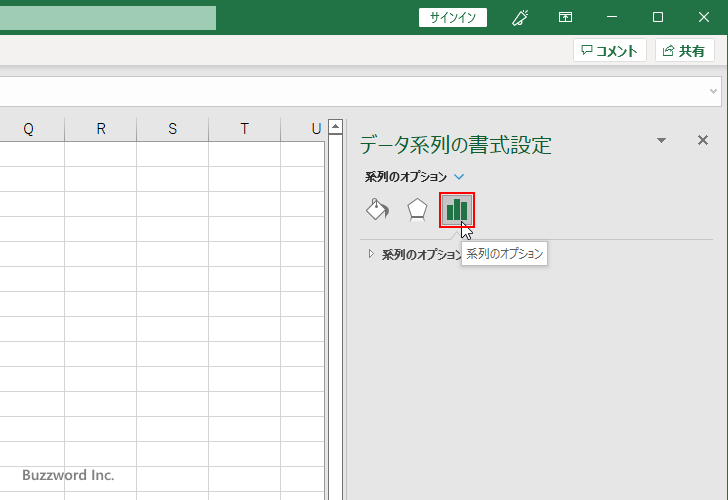
箱と箱の間隔は「系列のオプション」の中の「要素の間隔」で設定を行います。現在は 100% となっています。これは箱と箱の間隔が箱の幅(複数のデータ系列が含まれる場合はすべての箱の合計)の 100% に設定されていることを表しています。
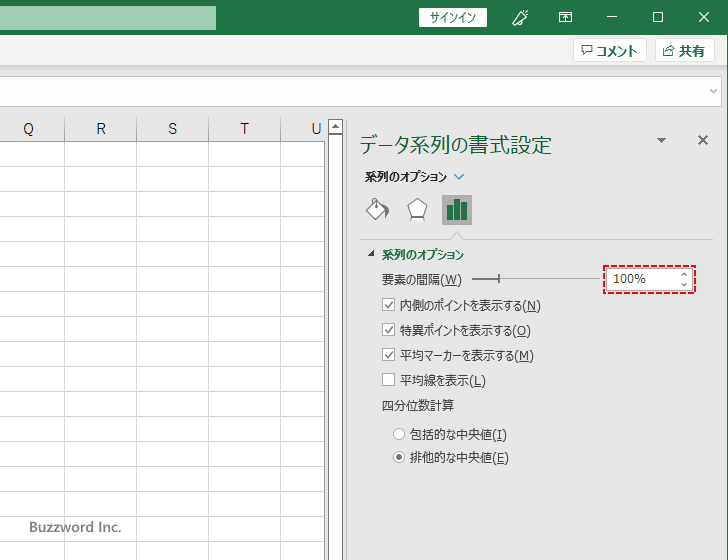
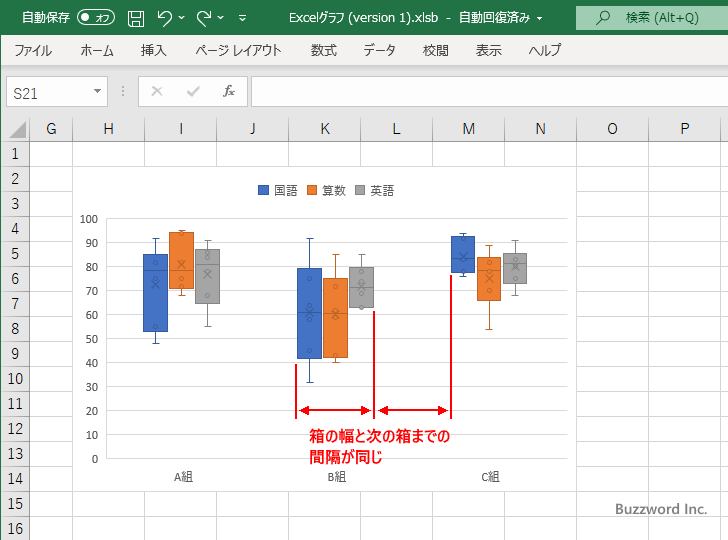
設定可能な値は 0% から 500% です。 0% にすると箱と箱の間隔が 0 となりそれぞれの箱の幅が最大になります。 500% にすると箱と箱の間隔が最大となり、箱の幅は最小となります。
それでは最初に要素の間隔を 0% に設定してみます。

箱ひげ図の箱と箱の間隔が 0 となり、箱の幅は最大になります。
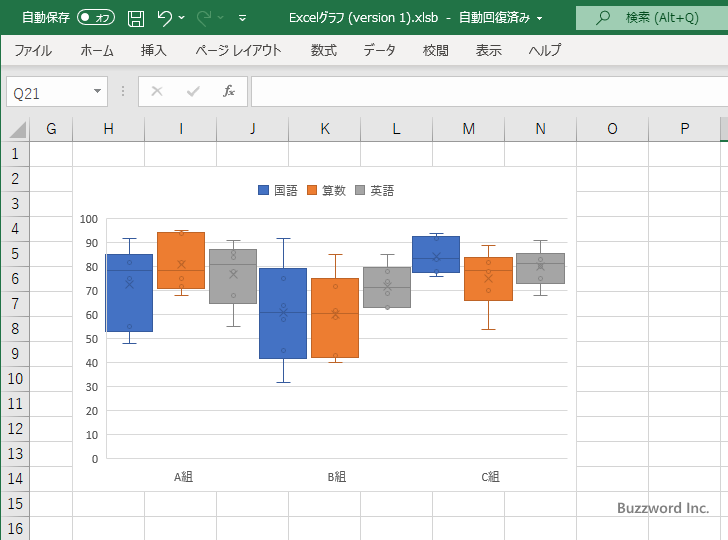
次に要素の間隔を 500% に設定してみます。すると箱と箱の間隔が最大となり、箱の幅は最小になります。

-- --
Excel の箱ひげ図で箱と箱の間隔を設定する方法について解説しました。
( Written by Tatsuo Ikura )

著者 / TATSUO IKURA
プログラミングや開発環境構築の解説サイトを運営しています。